浩辰CAD 2024官方版
浩辰CAD 2024官方版是由苏州浩辰软件股份有限公司自研的一款国产CAD绘图软件,拥有自主核心技术,经过30年的持续研发和精益创新,软件部分关键指标已达国际领先水平。新版本“芯”加速,运行更稳定,可以流畅运行超大图纸,常用核心接口完整度达100%,行业应用生态更全面,同时超强运算能力深化了用户体验。同时全新的浩辰cad2024采用了全面的、完美的兼容主流CAD图纸格式和操作习惯,可以让设计师“零成本”学习快速上手。并且深度兼容主流建筑、水、暖、电等专业软件的高版本自定义对象,让企业老旧版本图纸资源高效复用。
与浩辰cad2023相比,浩辰cad2024对超大型光栅图像的加载、显示,填充预览以及线宽自绘进行了优化,图纸打开和显示性能大幅度提升;二次开发接口持续完善,极大提升二次开发效率。 新版不仅增加了动态标注输入、DWFX批量数字签名等功能,还对视口编辑与调整、视口最大化/最小化等功能进行了改进,可以进一步提升操作效率,改善用户使用体验。
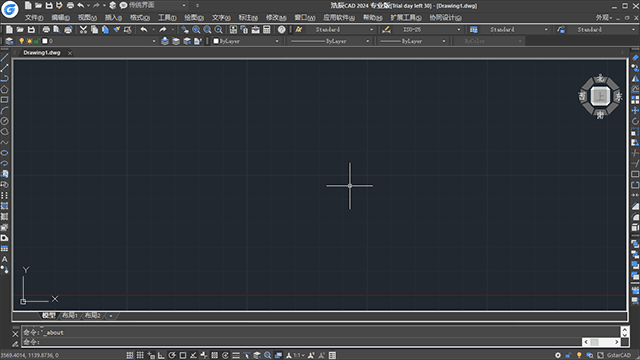
浩辰CAD 2024新功能
1、支持BIM数据文件
浩辰cad2024支持在2D图纸中插入BIM建筑信息模型的主流IFC格式文件,通过特性面板和BIM结构面板,可以清晰查看、轻松检索和便捷管理IFC格式BIM信息,实现浩辰CAD与BIM软件更便捷、更高效的交互协作。
2、支持三维模型STEP/IGES
浩辰cad2024支持三维模型STEP和IGES格式文件,实现了在2D CAD软件和3D CAD软件之间的三维模型数据转换,为制造业智能化建模加工提供了更高效的一体化设计应用。
3、批量数字签名
通过程序安装路径中的“digitalsign.exe”批量签名工具,用户可以对DWFX、DWG、DWT等文件或文件夹进行一键式批量数字签名,同时支持添加时间戳记及注释,右键可以查看文件的特性和签名信息。
4、动态标注输入
浩辰cad2024新增动态标注输入,可以实时查看并编辑当前操作的长度、角度和圆弧半径等数值,搭配全新的分体式指针输入框,可分开显示和编辑结果数据,更符合用户绘图以及数值输入的操作习惯。
5、视口最大化/最小化
通过最大化功能将布局视口扩大到布满整个屏幕,并切换到模型空间对视口中图形进行编辑,同时保留用户在布局视口中的图层、视口比例、标注等设置,编辑完可通过最小化功能返回之前的状态。
6、视口边界调整
通过鼠标拖动模型空间视口的边界分隔条,可以轻松的调整视口的大小、数量及形状,或者新增、合并视口,用户无需频繁的移动或切换视口,有效提升了设计体验和制图效率。
浩辰CAD 2024官方版安装教程:
1、在本站下载并解压好软件后,双击文件夹中的exe文件就可以开始运行程序了;
2、在安装主界面选择好安装目录、点亮绿色方框内的内容后选择并点击“立即安装”的按钮选项;
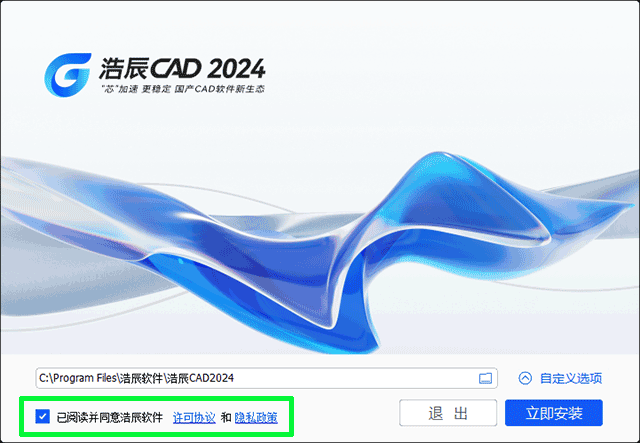
3、安装完成后,大家就可以选择好适合自己的操作界面;

4、在这里点击完成即可开始使用软件了;

5、需要注意的是软件是可以试用一段时间的;
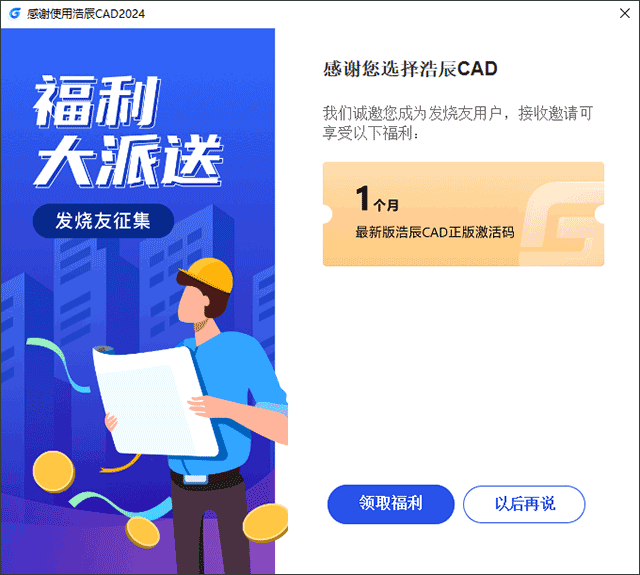
6、最后,选择好执行的操作。
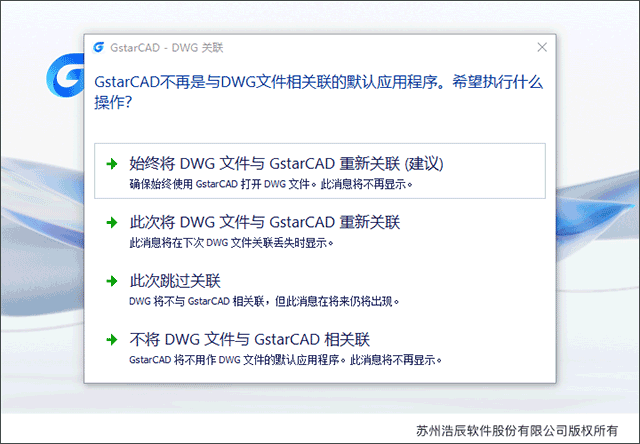
浩辰cad2024新增和改进功能
1、性能提升
浩辰cad2024新版本优化了超大型光栅图像的加载性能及显示效果,解决了打开或插入大幅面光栅图像的图纸打开响应时间长的问题。 实现了填充快速预览,解决了在复杂图纸中填充预览卡顿的问题,可以快速实时响应。 另外还进行了线宽自绘优化,解决了线宽绘制时不支持半透明度的显示问题,提升了开启线宽显示时的显示性能。
2、二次开发接口完善和扩充
浩辰cad2024新版本扩充和完善了LISP开发接口。对LISP模块整体编码格式做了优化和调整,全面兼容编码格式为ANSI、UTF-8、UTF-16、UTF-8 BOM等的LISP、FAS、VLX、DCL文件,能兼容全球各种语言所编写的基于LISP的二次开发程序。并且实现了LISP语言对于FAS5文件的编码支持,提高了LISP模块的兼容性及基于LISP语言的二次开发效率。 同时提升了.NET接口的完备度及兼容性。在基于C++/CLI技术封装的.NET二次开发接口,用户常用的核心模块接口完整度达100%,为二次开发用户提供了更为高效的开发及移植体验,并对后续跨平台的.NET接口支持提供牢靠的技术基础。
3、动态标注输入
新增动态标注输入功能,搭配分体式指针输入框,用户在绘图时可以实时查看并编辑当前操作的长度、角度和圆弧半径等数值。其中指针输入功能调整了指针输入编辑框,将其由一体式升级为分体式,可以分开显示和编辑结果数据。同时调整了命令提示菜单的排列样式,用户选择分支功能更便捷,交互体验更人性化。全新升级的动态标注输入功能可以为用户提供更加高效便捷的操作,大大提高工作效率。
4、IFC 标准数据转换
建筑信息模型(BIM)的构建作为建筑设计中的几乎必要环节,在整个建筑设计生命周期内占据了极大比重。IFC 是业内应用最为广泛的 BIM 标准之一,为了实现与 BIM 软件更便捷的协作交互,在浩辰cad2024新版,用户可以通过执行 IFCIMPORT 命令在图纸中插入 IFC 格式的 BIM 建筑信息模型,并将该模型的 BIM 信息与模型结构分别通过特性面板及 BIM 结构面板进行展示。
5、视口最大化/最小化(VPMAX/VPMIN)
布局视口将扩大到布满整个屏幕,并切换到模型空间,方便用户在布局中对视口中图形进行编辑,编辑完可通过最小化功能返回之前的状态
6、视口编辑与调整优化
浩辰cad2024新版提供了便利的视口边界调整功能,可以通过鼠标拖动视口的边界以调整视口尺寸,或者新增、合并视口。
7、DWFX 批量数字签名
通过独立的批量签名工具对DWFX、DWG、DWT等文件进行批量数字签名。
8、STEP/IGES 三维模型文件输入
浩辰cad2024新版支持将 STEP/IGES 文件转换为CAD平台中的实体数据,提升平台对三维模型数据的支持能力。
浩辰cad2024如何创建和修改对象?
浩辰CAD现在的版本提供了与AUTOCAD兼容的表格功能,可设置表格样式,创建、编辑表格,还可以将表格输出成CSV文件,到EXCEL中打开。
新建表格(TABLE)
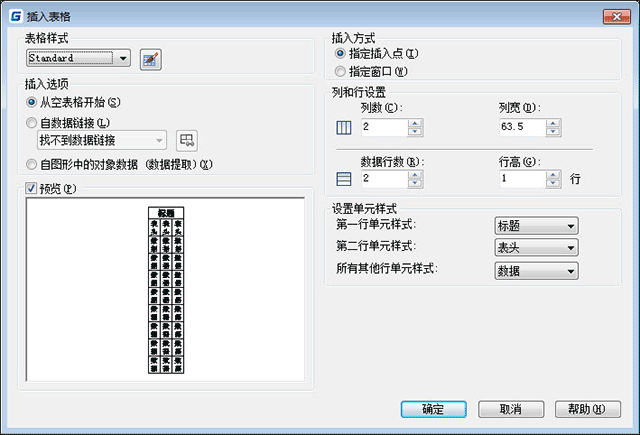
可设置表格样式、插入方式、行列、单元样式,并可在左侧的预览框中预览表格的样式。
设置表格样式(TABLESTYLE)
创建表格前可预先设置一种或多种表格样式,表格样式包括填充、对齐、格式、页边距、文字、边框形式的各种设置。

点击“修改”将显示“修改表格样式”对话框,如下图所示。

编辑表格
创建表格后,单击单元格可弹出"表格编辑工具栏",可以对表格进行插入、合并、拆分等各项操作。
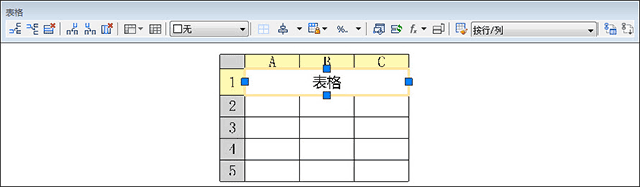
双击单元格会弹出"多行文字编辑器",可对表格填写的文字内容进行编辑。
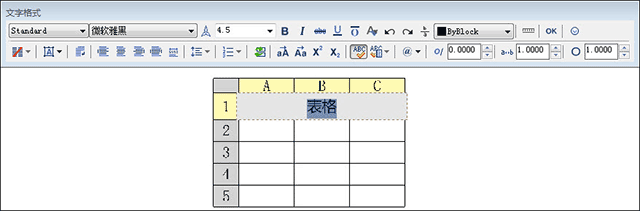
如何从头开始创建图形?
快速创建新图形的方法是使用默认图形样板文件中的设置从头开始。
使用"创建新图形"对话框
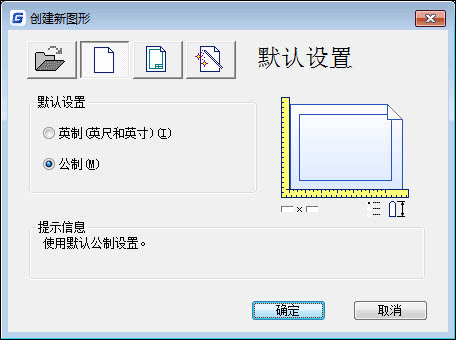
在以下情况下才显示"创建新图形"对话框:
将 FILEDIA 系统变量设置为 1(开)。
将 STARTUP 系统变量设置为 1(开)。
如果没有在"选项"对话框中指定图形样板文件,则可以单击"文件"菜单中的"新建"或"标准"工具栏上的"新建"。
"创建新图形"对话框为创建新图形提供了多种方法。
如果使用"从头开始创建图形",选定的设置决定系统变量要使用的默认值,这些系统变量可控制文字、标注、栅格、捕捉以及默认的线型和图案填充文件。
使用"选择样板"对话框
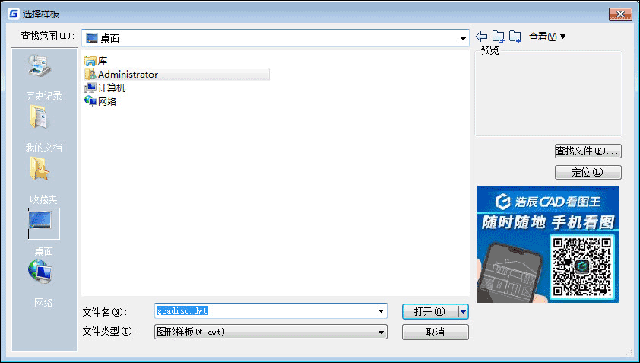
"选择样板"对话框在以下情况下显示:
将 FILEDIA 系统变量设置为 1(开)。
将 STARTUP 系统变量设置为 0(关)。
单击"文件"菜单上的"新建",或在默认情况下,单击"标准"工具栏上的"新建"。
上一篇: 浩辰CAD 2022
下一篇: 浩辰CAD ios版
